Il perfetto rilancio del sito web: lista di controllo SEO completa
Pubblicato: 2023-06-02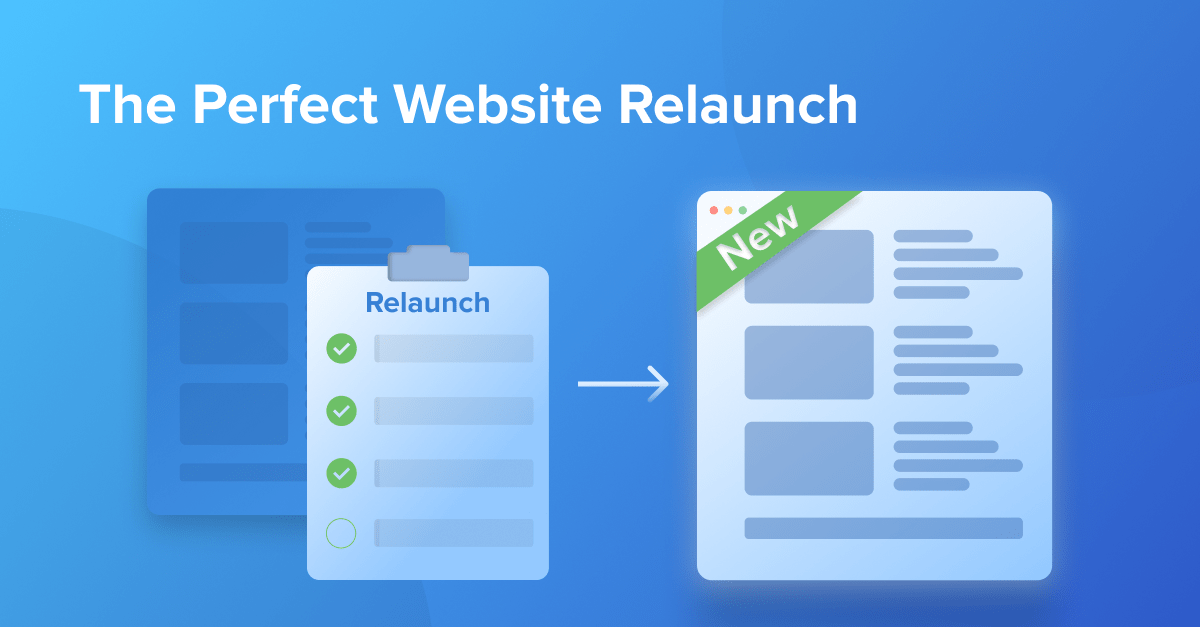
Che tu stia cambiando tema, cambiando dominio o spostando server, il rilancio di un sito Web è un momento critico per il tuo business online.
Stai rilanciando per migliorare il traffico di ricerca e le conversioni...
…ma con così tante parti in movimento, c'è molto che potrebbe andare storto.
Non preoccuparti!
Ecco perché abbiamo creato questa lista di controllo SEO per il rilancio e la migrazione del sito web. E abbiamo coperto tutte le basi per assicurarci che tu, non solo mantenga le tue classifiche, ma che sia ben preparato per un grande aumento del traffico organico.
Immergiamoci.
Sommario
- 1 Perché hai bisogno di una checklist per il rilancio del sito web?
- 2 Prepararsi al rilancio
- 3 Lista di controllo per la preparazione prima del lancio
- 4 Lista di controllo per la migrazione
- 5 Avvia la lista di controllo
- 6 Lista di controllo post-lancio
- 7 Pronto a rilanciare il tuo sito?
Perché hai bisogno di una lista di controllo per il rilancio del sito web?
Il rilancio di un sito web è un processo complesso.
Ciò significa che è facile perdere qualcosa che potrebbe sembrare abbastanza piccolo ma potrebbe essere una componente cruciale per mantenere le tue classifiche.
Non tutti i passaggi dell'elenco di controllo si applicheranno al tuo specifico rilancio o migrazione. Ma abbiamo incluso passaggi che si applicheranno a ciascuna delle seguenti circostanze:
1. Riprogettazione del sito web (cambio di tema)
Un semplice cambio di tema è una migrazione a basso rischio.
L'obiettivo sarà mantenere intatta la struttura dei collegamenti interni, senza modifiche drastiche alla navigazione.
2. Migrazione del sito web a causa di una modifica del framework (nuovo CMS)
Questa è una migrazione ad alto rischio.
Quando ci si sposta da un CMS all'altro, sarà difficile replicare esattamente la struttura del vecchio sito. Ma ti mostreremo come mantenere le modifiche al minimo.
3. Cambio di dominio o rilancio del sito web
Questo è un rischio relativamente basso.
Il rebranding è una procedura abbastanza di routine e qualcosa che Google si aspetta. Le classifiche possono fluttuare per un periodo, ma dovrebbero stabilizzarsi rapidamente.
4. Migrazione del server (cambio di hosting)
Questa è una migrazione a basso rischio.
Ma l'avvertenza è che dovrai fare una copia fedele del vecchio sito sul nuovo server.
5. Rilancio della strategia SEO (pianificazione per avviare gli sforzi SEO)
Il fatto che eseguirai una ri-architettura delle informazioni sul sito in genere renderebbe questa mossa ad alto rischio. Ma lo classificheremo come un'opportunità.
Dopotutto, se stai rilanciando un sito per la SEO, probabilmente significa che la tua struttura attuale ha problemi che devono essere risolti. E risolvere questi problemi dovrebbe aumentare le tue classifiche!
Prepararsi al rilancio
Prima di iniziare con la lista di controllo, ci sono un paio di passaggi che ti consigliamo di seguire.
In primo luogo, condurre un audit del sito esistente e, in secondo luogo, creare un sito di test (o di staging) su cui lavorare durante la migrazione.
1. Scansiona e controlla il tuo sito esistente
Uno dei motivi del rilancio è risolvere vecchi “problemi”.
Quindi, prima di procedere con il tuo rilancio/migrazione, ti consigliamo di identificare tutti i problemi che frenano la SEO del tuo sito attuale.
Puoi utilizzare Seobility per eseguire un audit completo on-page del tuo sito, quindi registrati e crea un progetto.
Nota: mentre sarai in grado di eseguire un audit del tuo sito nella versione gratuita (di base), non sarai in grado di esportare i tuoi backlink. Quindi, per seguire tutti i passaggi di questa guida, ti suggeriamo di registrarti per una prova Premium gratuita di 14 giorni.
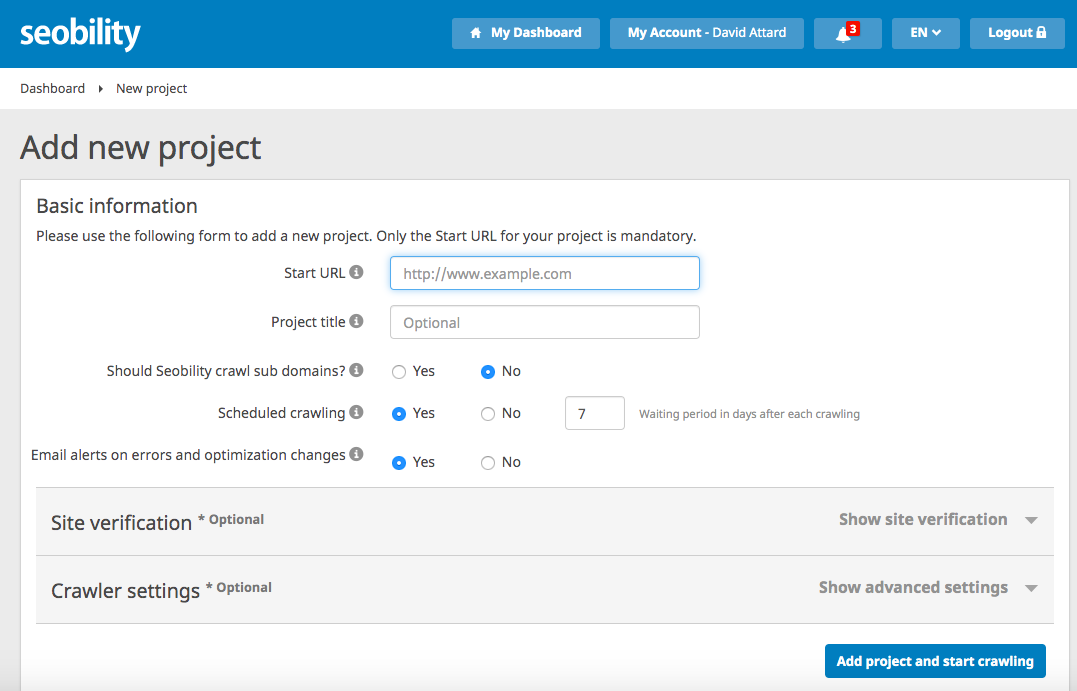
Utilizzeremo Seobility in molti passaggi della lista di controllo. E anche se potremmo essere di parte, presto capirai perché ti consigliamo di registrarti
Dai un'occhiata alla nostra guida dettagliata per controllare il tuo sito web qui.
2. Preparare un sito di test/staging
Ti consigliamo di configurare un sito di test/staging su cui lavorare durante la migrazione.
In questo modo puoi modificare, testare (e rompere le cose!) Senza influire sul sito live.
Sito di prova pronto? Passiamo alla lista di controllo della migrazione.
Lista di controllo per la preparazione prima del lancio
Prima di iniziare a spostare i contenuti, ti consigliamo di eseguire una serie di passaggi.
1. Proteggi con password il sito di staging
Per il momento, dovrai tenere i crawler lontani dal tuo sito di staging. In caso contrario, quei fastidiosi robot dei motori di ricerca finiranno per indicizzarlo….
…che danneggerà enormemente le tue classifiche.
Fortunatamente è facile bloccarli proteggendo con password il tuo sito di staging.
Sebbene esistano altri modi per impedire ai crawler di accedere al sito di staging, ad esempio disabilitando i bot nel file robots.txt, è tutt'altro che ideale.
Non solo Google può ancora mostrare gli URL del sito di staging non consentiti nelle SERP, ma non si sa quale persona o bot potrebbe finire per trovare il tuo sito di staging se non è protetto da password. Pertanto, proteggere con password il tuo dominio è la strada da percorrere!
Ed ecco qualcosa di interessante:
Puoi aggiungere il nome utente e la password nelle impostazioni del crawler di Seobility ( Dashboard > Il tuo progetto > Impostazioni del crawler ). Ciò consentirà al nostro crawler di oltrepassare i cancelli e ti consentirà di eseguire audit sul sito di staging.
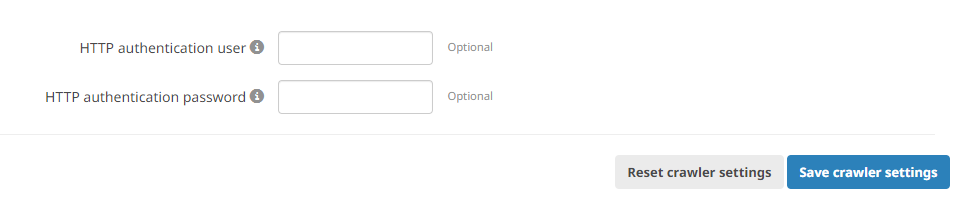
Il modo più semplice per proteggere con password il tuo sito è tramite .htaccess. Aggiungere il seguente comando al file.
#Proteggi directory AuthName "Prompt di dialogo" Tipo di autenticazione di base AuthUserFile /home/nomeutente/sito web/.htpasswd Richiedi utente valido
Quindi crea un file .htpasswd nella directory specificata nella posizione AuthUserFile sopra con il nome utente e la password per accedere al sito. Ecco il formato:
password utente stagingsiteuser:stayawayG00gle!
2. Creare un foglio di calcolo con una mappa del contenuto corrente
Sai esattamente quali sono i contenuti del tuo sito? Ogni singola pagina? Neanche io.
Ma per inchiodare la tua migrazione... ne avrai bisogno.
Fortunatamente ottenere un elenco completo dei contenuti del tuo sito è facile con Seobility. Registrati per una prova gratuita di 14 giorni, aggiungi il tuo sito web come progetto ed esegui una scansione.
Una volta completata la scansione, vai su Dashboard > Sito web > Sulla pagina > Tech e Meta e troverai un elenco completo delle pagine sottoposte a scansione in Statistiche di scansione.
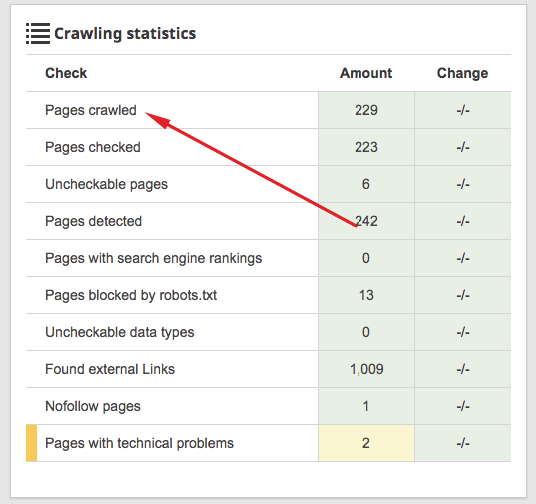
Fai clic su Pagine scansionate e sarai in grado di esportare tutti gli URL dei contenuti sul tuo sito attuale.
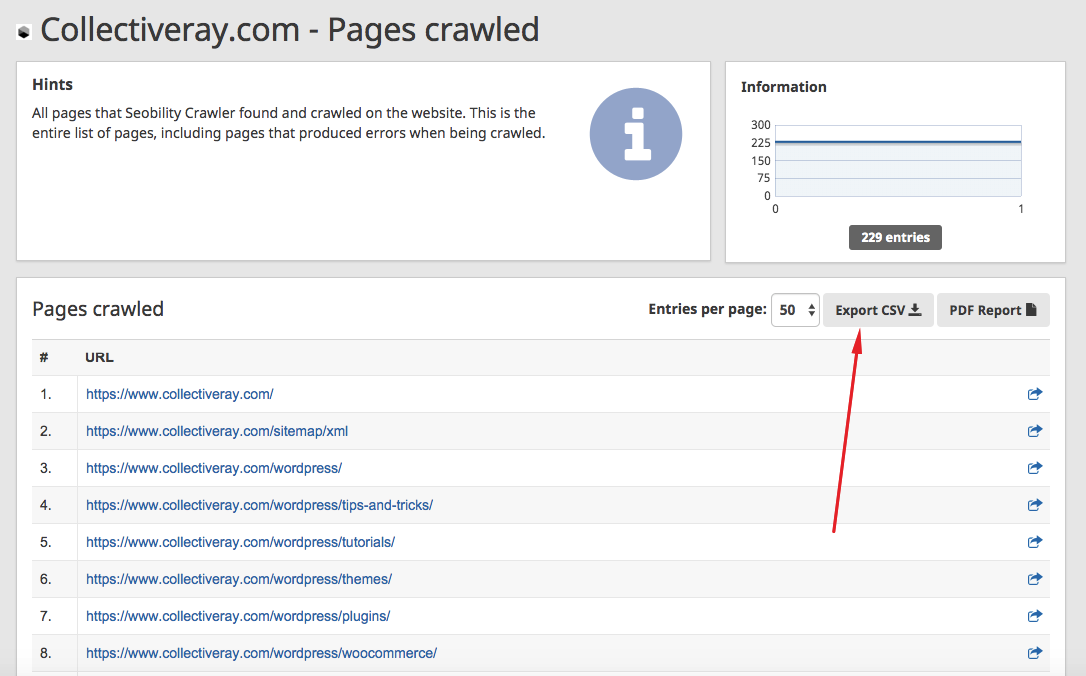
Prendi queste pagine e mettile in un foglio di calcolo. Lo useremo come base per prendere alcune decisioni a breve.
Nota: abbiamo creato un modello di foglio di calcolo che puoi utilizzare per la raccolta dei dati. Clicca qui per importarlo nel tuo account Google.
3. Crea una mappa di backlink esterni
Ancora una volta possiamo usare Seobility per ottenere un elenco di tutti i backlink al nostro sito web.
Abbiamo già creato un progetto per il nostro sito. Quindi tutto ciò che dobbiamo fare è esportare l'elenco dei backlink scoperti dallo strumento.
Utilizzeremo questo elenco per aiutarci a prendere decisioni sui contenuti.
Vai alla scheda Backlink nella Dashboard ed esporta l'elenco.
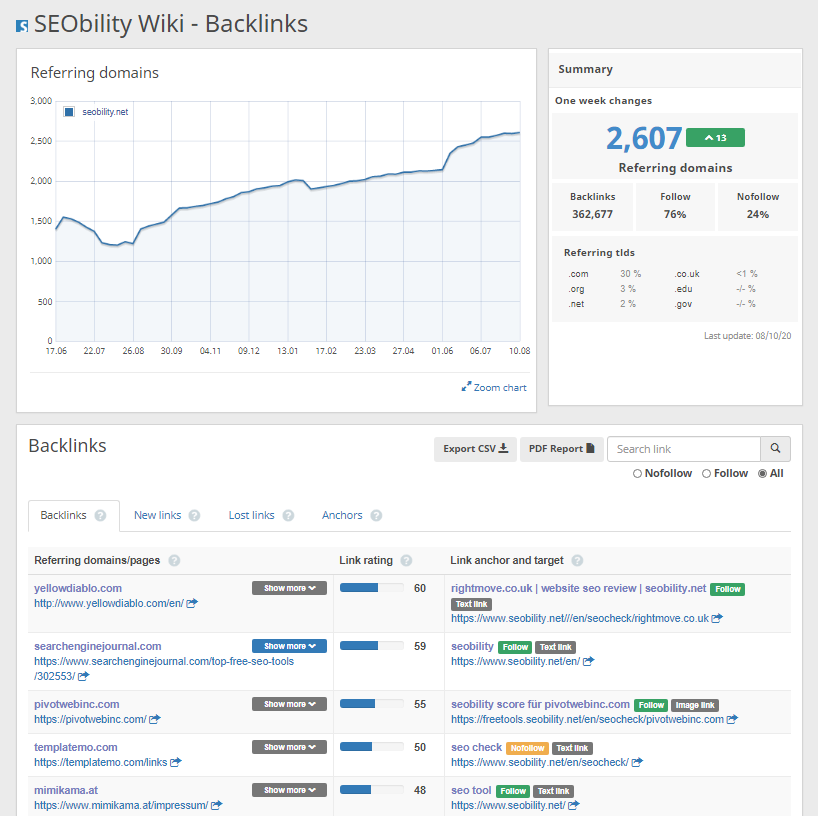
4. Crea una mappa dei backlink interni
I collegamenti interni sono estremamente importanti per l'ottimizzazione del sito. Una solida struttura di link interni aiuta i bot dei motori di ricerca a:
- scansiona il tuo sito in modo efficace
- comprendere la relazione tra le pagine
Quindi vogliamo assicurarci di non apportare modifiche indesiderate alla nostra struttura di collegamenti interni durante la migrazione.
E non sono solo i collegamenti all'interno del contenuto che sono importanti:
Anche i collegamenti di navigazione sono fondamentali. Aiutano Google a comprendere la struttura del tuo sito e potenziano i tuoi hub e le categorie di contenuti.
Cerca di mantenere i collegamenti di navigazione il più possibile durante una migrazione. Grandi cambiamenti potrebbero comportare la perdita di forza delle pagine importanti e un calo del traffico.
5. Crea una mappa dei contenuti con il traffico
I passaggi 3 e 4 riguardavano i collegamenti. Ma dobbiamo anche sapere quali pagine del nostro sito stanno attualmente ricevendo la maggior parte del traffico.
Perché? Perché vorremo prestare particolare attenzione a quelle pagine per assicurarci di non modificare nulla che potrebbe causare un calo delle loro classifiche.
Se non è rotto, non aggiustarlo!
Possiamo utilizzare Google Analytics per esportare un rapporto sul traffico per tutte le pagine del nostro sito.
Ai fini della migrazione, vorremmo vedere il traffico proveniente da tutte le sorgenti, non solo dalla ricerca.
Supponendo che tu stia utilizzando GA4, puoi utilizzare il rapporto su pagine e schermate ( Ciclo di vita > Coinvolgimento > Pagine e schermate ) o il rapporto sulla pagina di destinazione ( Ciclo di vita > Coinvolgimento > Pagina di destinazione ). Puoi fare clic su "condividi questo report" in alto a sinistra e fare clic su "Download" per esportare i dati.
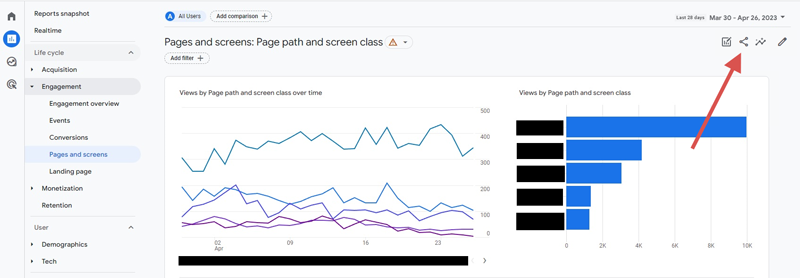
Se utilizzi ancora la vecchia versione di Google Analytics, vai su Google Analytics > Comportamento > Contenuto del sito > Tutte le pagine ed esportazione.
6. Esegui un esercizio di potatura dei contenuti
Ora disponiamo di un elenco completo dei contenuti del nostro sito, comprese le pagine con collegamenti e quelle che ricevono traffico. È tempo di prendere alcune decisioni.
Questa è la tua occasione per "pulire casa".
Allora qual è il piano?
Bene, nel tempo i siti web possono diventare un po' gonfi. E se il tuo sito esiste da un po' di tempo, c'è una buona possibilità che tu possa avere più pagine indirizzate alle stesse parole chiave (maggiori informazioni al punto 7), pagine orfane o pagine obsolete.
Ecco le domande che dovresti porti prima:
- La pagina riceve traffico?
- La pagina ha dei backlink?
Se la risposta a queste domande è no, quella pagina sarà candidata a:
- Eliminare
- Unisci con un'altra pagina
Tuttavia, anche se la pagina ha backlink, potresti comunque prendere in considerazione l'unione (ovvero il reindirizzamento) della pagina.
Perché? Perché se hai 4 pagine che trattano lo stesso argomento - e ognuna ha backlink - unirle in un'unica pagina consoliderà l'equità del link e si tradurrà in una pagina più potente.
Vorrei anche sottolineare che solo perché una pagina non riceve traffico non significa che non sia una pagina “buona”. L'eliminazione non è sempre la risposta. A volte potresti decidere di migliorare/aggiornare una pagina, o che ha solo bisogno di più link (interni o esterni) per posizionarsi.
Quindi ti consigliamo di rivedere ogni pagina prima di prendere una decisione.
In conclusione: se una pagina è di bassa qualità, non si classifica e non ha collegamenti, probabilmente dovrebbe andare.
7. Assicurati di concentrarti su un argomento per pagina (parola chiave) per evitare la cannibalizzazione delle parole chiave
Ho menzionato sopra che la tua verifica dei contenuti potrebbe scoprire più pagine che hanno come target la stessa parola chiave.
Quando ciò accade, queste pagine possono soffrire di "cannibalizzazione delle parole chiave".
Stai cercando di posizionarti per la stessa parola chiave su più pagine. E Google non lascerà che ciò accada.
Avranno difficoltà a decidere quale pagina classificare. E nel peggiore dei casi, potrebbe accadere che NESSUNA delle pagine si classifichi.
Quindi, come dovresti gestire la cannibalizzazione delle parole chiave?
Il nostro consiglio:
- Decidi quale pagina si adatta meglio alla parola chiave (questa diventa la pagina principale)
- Unisci tutte le informazioni presenti nelle pagine aggiuntive nella pagina principale
- 301 reindirizza le pagine aggiuntive alla pagina principale
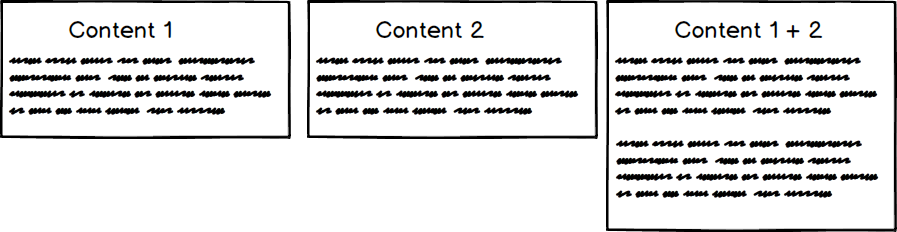
8. Esegui un esercizio di ottimizzazione dell'URL (nessuna parola chiave doppia, nessuna parola d'arresto, nessun "titolo" completo nello slug)
Questo è un altro passaggio che dovrebbe essere gestito con cura.
Cambiare l'URL di una pagina ha potenziali vantaggi, ma ci sono anche dei rischi.
Gli URL dovrebbero idealmente essere brevi, incentrati sulle parole chiave e saltare le parole per le quali non stai cercando di posizionarti.
/parolachiave1-parolachiave2-parolachiave3
Qualcosa come il seguente è perfetto:
![]()
Tuttavia, questo è qualcosa che la maggior parte di noi impara quando iniziamo a investire più tempo ed energia nella SEO.
Molto spesso avremo URL "disordinati" legacy perché potremmo non aver pianificato correttamente la struttura o non eravamo consapevoli delle implicazioni SEO.
WordPress, ad esempio, crea semplicemente una lumaca da tutte le parole nel titolo. Ciò significa che se non modifichiamo manualmente lo slug, la maggior parte dei nostri URL avrà un aspetto simile a questo...
/come-riesco-a-posizionare-la-parola-chiave-1-parola-chiave-2-e-parola-chiave-3-senza-nemmeno-provare
Accidenti!
L'URL è un segnale di posizionamento sulla pagina. Il che significa che ottimizzarlo è un esercizio utile.
Ma…
Come con tutti i cambiamenti più importanti, Google può essere un po' capriccioso. Quindi non è senza rischi.
Ho apportato molte modifiche agli URL nel corso degli anni e nella stragrande maggioranza dei casi ne ho tratto i frutti. Ma troverai altri SEO che consigliano di lasciare gli URL da soli a meno che non siano il chiaro fattore di blocco.
Ciò significa che se una pagina ha già un buon posizionamento, dovresti fare molta attenzione. E questo consiglio si applica a tutte le fasi di questo processo.
Se decidi di modificare l'URL di una pagina, assicurati di reindirizzare 301 il vecchio URL al nuovo URL. Questo aiuterà i motori di ricerca a capire che si tratta della stessa pagina.
Di più su questo in un momento però...
Ulteriori letture : URL SEO Friendly
9. Controlla se alcune pagine del plugin sono cambiate
Come parte della tua riprogettazione, potresti aver deciso di cambiare alcuni plugin.
Questo è importante da tenere a mente, soprattutto dal punto di vista dell'esperienza utente.
Devi stare molto attento non solo ai post e alle pagine del tuo blog, ma a TUTTE le altre pagine che potrebbero essere cambiate.
Ad esempio, se hai modificato il plug-in eCommerce, devi assicurarti che gli URL chiave (come /shop, /cart o /checkout non siano cambiati).
Se l'hanno fatto? Dovrai prendere nota di ogni modifica dell'URL in modo da poterla gestire di conseguenza.
10. Crea una mappa degli URL correnti verso i nuovi URL
Una volta individuati gli URL da modificare, dobbiamo creare un elenco di reindirizzamenti 301.
Un reindirizzamento 301 indica ai crawler e ai browser che una pagina Web si è spostata in modo permanente in una nuova posizione.
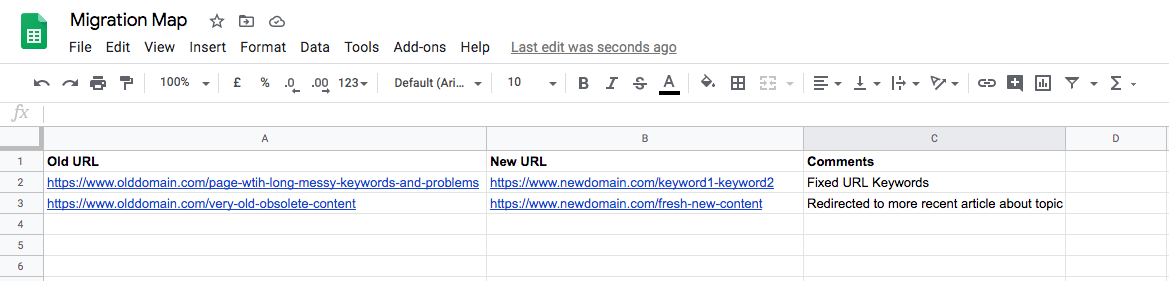
Ancora una volta ci sono implicazioni con l'esecuzione di reindirizzamenti 301.
Una volta i collegamenti passati attraverso un reindirizzamento perdevano un po' di potenza...
…tuttavia Gary Ilyes di Google ha indicato nel lontano 2016 che i reindirizzamenti ora hanno pieno valore.
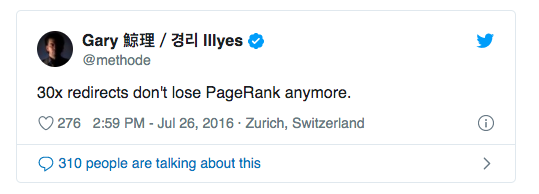
I reindirizzamenti concatenati, tuttavia, sono ancora un problema.
I reindirizzamenti concatenati in genere si verificano quando l'URL di una pagina è stato aggiornato e reindirizzato più volte.
Collegamento → Vecchio URL → Nuovo URL→ URL ancora più recente
In questi casi dovresti provare a indirizzare i vecchi URL ai nuovi URL senza avere un passaggio intermedio, specialmente per gli URL interni.
Perché? Perché anche se i 301 trasmettono il valore di una pagina, ogni reindirizzamento costa comunque tempo e risorse. Il che è negativo per i crawler (come Googlebot) e non ottimale per gli utenti.
11. Prendi nota di tutte le impostazioni del plugin SEO
Le impostazioni del tuo plug-in SEO sono di fondamentale importanza per la salute SEO del tuo sito. Dovresti mantenerli durante la migrazione o apportare le modifiche necessarie se stai rilanciando il tuo sito Web per scopi SEO.
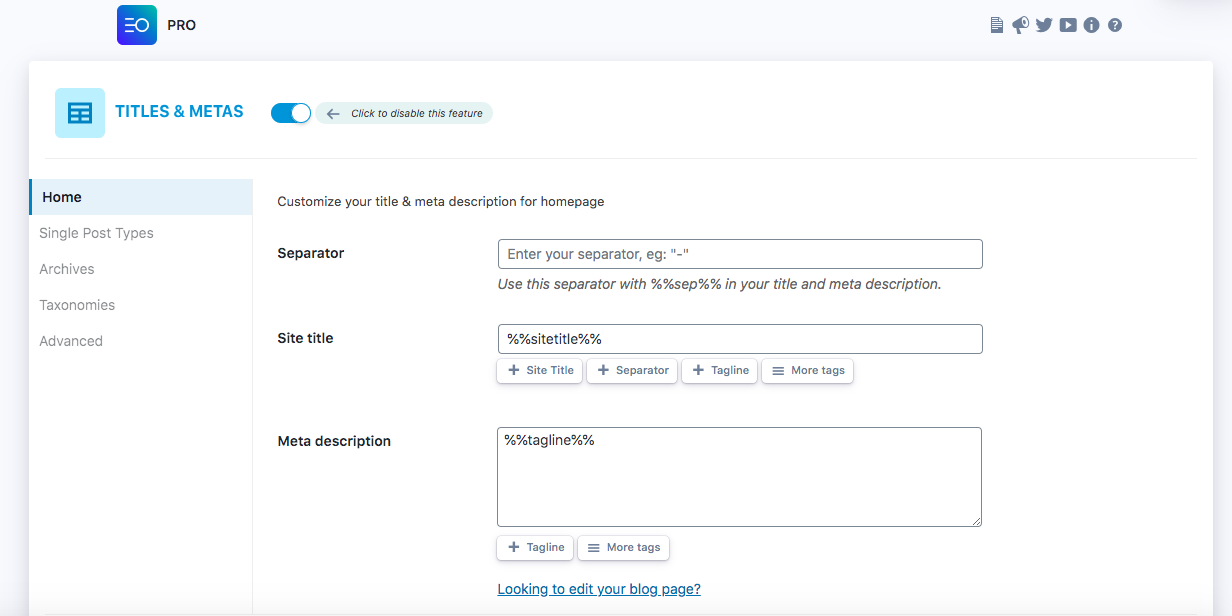
Acquisisci schermate di tutte le impostazioni correnti in modo da poterle replicare alla lettera nella nuova configurazione.
12. Prendi nota di tutti gli altri plugin che potrebbero influenzare SEO o UX
Sebbene i plug-in SEO siano estremamente importanti, ci saranno molti altri plug-in che possono influenzare la struttura generale del tuo sito.
Le impostazioni di tutti i plug-in chiave devono essere salvate come schermate in modo da poterle confrontare e assicurarti di aver spostato correttamente tutte le impostazioni.
13. Stabilisci dei parametri di riferimento. Prendi nota delle principali metriche utente in Google Analytics (frequenza di rimbalzo, tempo sul sito, tasso di ritorno, dati demografici, traffico, ecc.)
Ora che abbiamo messo a punto la maggior parte della nostra mappa di migrazione dei contenuti, vorremmo registrare alcune statistiche di riferimento per il confronto.
Ecco cosa consigliamo di registrare:
Tempo sul sito : ci aspetteremmo che questo aumenti se abbiamo migliorato l'esperienza utente complessiva del sito.
Frequenza di rimbalzo : questa è una metrica difficile da capire, quindi non entrerò troppo nei dettagli qui. Una frequenza di rimbalzo bassa è ottima, ma una frequenza di rimbalzo alta non è necessariamente una cosa negativa. In ogni caso, prendine nota in modo da poter confrontare.
Tasso di reso : questa è un'altra buona metrica da monitorare. Se l'esperienza dell'utente è migliorata, ci aspetteremmo che gli utenti tornino più spesso.
Obiettivi : vogliamo che più dei nostri obiettivi vengano raggiunti con il nuovo sito.
Conversioni : non solo una metrica chiave, ma LA metrica che vogliamo assolutamente vedere migliorare.
Nota : questi sono i miei suggerimenti, ma ogni attività è unica. Quindi dovresti decidere quali metriche sono più importanti per la tua attività e quali miri a migliorare.
14. Verifica il dominio corrente con Google Search Console (GSC)
Questo è qualcosa che avresti già dovuto fare. Ma se non l'hai fatto…. ora è il momento di farlo!
Se cambiamo l'indirizzo effettivo del sito (il dominio), una delle azioni che eseguiremo è un'istruzione di cambio di indirizzo in GSC.
Quindi dovrai prima assicurarti che il dominio esistente sia verificato.
15. Verifica il vecchio dominio con gli strumenti per i webmaster di Bing
La maggior parte di noi si concentra su Google (abbastanza correttamente poiché guida circa il 92% della ricerca a partire dal 2023), ma Bing può anche inviare un flusso costante di traffico con la sua quota di mercato di circa il 3%.
Con le recenti innovazioni, come una modalità di chat AI alimentata da ChatGPT, Bing potrebbe persino essere in grado di continuare a conquistare quote di mercato da Google.
Quindi ti consiglio di verificare il tuo dominio negli strumenti per i webmaster di Bing.
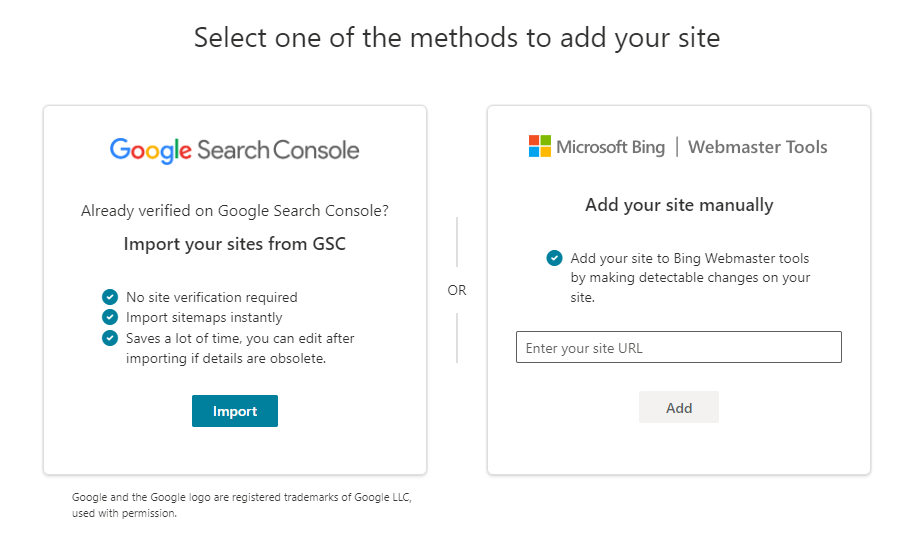
Non hai niente da perdere e traffico da guadagnare!
16. Scarica qualsiasi file Disavow per il dominio esistente
Se hai rinnegato qualsiasi link in passato, dovresti scaricare una copia di questo file, soprattutto se stai migrando verso un nuovo indirizzo.
Effettueremo un reindirizzamento 301 completo del vecchio sito a quello nuovo. Quindi tutti i vecchi collegamenti tossici che non vengono rinnegati verranno ereditati dal nuovo dominio. Ciò significa che verranno ereditate anche eventuali sanzioni per link tossici!
Puoi utilizzare lo stesso file di rinnegamento per il nuovo sito per evitare problemi.
17. Preparare la nuova infrastruttura del server
Se stai migrando il tuo sito su una nuova infrastruttura (ad es. hosting diverso o nuovi server cloud) ora è il momento di assicurarti che tutto funzioni senza intoppi.
18. Preparare e installare un nuovo certificato SSL
Nell'ambito della configurazione della nuova infrastruttura, dovremo:
- migrare il nostro certificato SSL esistente, o
- crearne uno nuovo se il dominio è cambiato
Questo può essere un processo piuttosto lungo, in particolare se si utilizza un certificato Organization Validated o un certificato Extended Validation. Quindi dovresti assicurarti di aver preparato tutto questo in anticipo.
Preparare e installare il certificato prima dell'avvio.
19. Crea una copia della mappa del sito corrente
Una volta eseguita la migrazione, dovremo ricontrollare di disporre di tutto il contenuto esistente nel file sitemap.xml.
Anche se stiamo apportando modifiche al contenuto, vorremo comunque avere una copia del file sitemap.xml.
Perché? Perché vorremo assicurarci che il nuovo sitemap.xml non abbia:
- eventuali pagine extra di cui non abbiamo bisogno/non esistono più, o
- mancano tutte le pagine che avrebbero dovuto essere incluse
20. Crea una copia del file robots.txt
Come per il file sitemap.xml, il file robots.txt contiene direttive importanti che influenzano il modo in cui Google e altri bot eseguono la scansione del tuo sito.
Un passo falso nel nuovo file robots.txt potrebbe creare ogni sorta di caos nella classifica. Anche se i piccoli errori non sono sempre un problema, il blocco accidentale di pagine che non dovrebbero essere bloccate lo è. Ecco cosa dice Google sugli errori robots.txt sul loro blog Search Central: 
Quindi assicurati di conservare una copia del vecchio file per il confronto.
Lista di controllo della migrazione
Preparazione fatta? È ora di migrare il tuo sito!
1. Migra tutti i contenuti importanti
Il nostro primo passo sarà spostare tutti i contenuti importanti dal vecchio sito al nuovo sito.
Perché dico contenuti “importanti”?
Perché dovremmo migrare solo il contenuto che abbiamo deciso di mantenere durante la nostra preparazione.
Se una pagina sta per essere cancellata (o unita), non ha senso importarla nel nuovo sito. Ci faremo solo un passo in più.
Il processo di migrazione del contenuto differirà tra i framework. Ma la maggior parte dei CMS avrà plugin o estensioni per aiutarti con la migrazione.
Nota : è necessario prestare particolare attenzione alle immagini durante la migrazione. Se il tuo dominio o la struttura delle cartelle è cambiata, dovrai assicurarti che le immagini incorporate puntino all'URL/percorso corretto.
2. Crea una risposta appropriata per le pagine che verranno rimosse o unite
Qualsiasi contenuto che verrà unito o eliminato deve essere gestito in modo appropriato.
Se un visitatore (o un motore di ricerca) tenta di accedere a un vecchio URL, dovrebbe ricevere una risposta appropriata.
Quindi qual è la risposta appropriata?
Ecco cosa consigliamo:
- Per le pagine che sono state unite ad altre pagine, devi reindirizzare 301 i vecchi URL alla pagina principale.
- Le pagine che non sono più pertinenti, ma in cui esiste una pagina con un argomento molto simile sul sito, devono essere reindirizzate 301 all'argomento/pagina pertinente.
- Se hai una categoria correlata all'argomento, si consiglia di reindirizzare 301 il vecchio URL alla categoria principale.
- Le pagine che non sono più valide e in cui non esiste nessun altro argomento simile dovrebbero fornire una risposta 410 (andata). Questo è meglio di un 404 in quanto informa Google che la pagina non tornerà e dovrebbe essere rimossa dal loro indice.
- Non reindirizzare le pagine non funzionanti alla home page: si tratta di un problema relativo all'esperienza dell'utente e tutti i collegamenti interni reindirizzati alla home page verranno trattati come errori (soft) 404
3. Crea una pagina 404 personalizzata
Colpire una pagina 404 è un'esperienza frustrante per gli utenti.
Una pagina 404 personalizzata può ammorbidire il colpo.
Il nostro consiglio? Spiega che il sito è stato riprogettato e parte del contenuto non è più disponibile. Puoi anche suggerire linee d'azione alternative come:
- Cercando le parole chiave specifiche che hanno colpito
- Entrare in contatto con te
- Visitando le sezioni pertinenti del sito che potrebbero cercare
Una divertente immagine o messaggio 404 aiuta anche a spezzare la frustrazione.
4. Fai attenzione ai soft 404
Abbiamo accennato in precedenza che dovresti evitare di reindirizzare le pagine eliminate alla home page.
Questo perché Google potrebbe scegliere di trattare tali reindirizzamenti come soft 404. Si aspettano un contenuto specifico, ma invece vengono reindirizzati a una pagina non pertinente (in questo caso la home page). E quando ciò accade, invece di passare l'equità del collegamento, il valore del collegamento viene perso.
Inoltre, il reindirizzamento dei collegamenti interni alla home page è una nota tattica di spam. Se lo fai, il tuo sito web potrebbe inviare segnali SEO negativi.
5. Ottimizza le tue descrizioni META
Una migrazione è una grande opportunità per risolvere fastidiosi problemi SEO.
Quindi ti consigliamo di ripulire (e migliorare) le tue meta descrizioni come parte del processo di migrazione. È un esercizio utile che può aumentare la percentuale di clic da parte di Google.
Vai alla nostra guida alla meta descrizione per scoprire come creare la meta descrizione SEO perfetta.
6. Prepara i reindirizzamenti dai vecchi URL ai nuovi URL (plug-in di reindirizzamento o .htaccess)
Qualche URL è cambiato durante la migrazione? Dovrai preparare i reindirizzamenti per mantenere le tue classifiche.
Puoi gestire i reindirizzamenti con:
- plugin
- cPanel/il tuo provider di hosting
- direttamente attraverso il file .htaccess del sito web.
Preferiamo utilizzare i plug-in ove possibile in quanto semplificano l'implementazione e il monitoraggio. E più facile è sempre meglio!
Se utilizzi WordPress, Reindirizzamento è un plug-in super semplice che ti aiuta a gestire i tuoi 301.

Tuttavia, se vuoi modificare manualmente il tuo file .htaccess ecco come farlo.
7. Audit del (nuovo) sito di test
Con i tuoi contenuti e reindirizzamenti in atto, è un buon momento per eseguire un audit del (nuovo) sito di test.
Perché anche quando segui un elenco di controllo come questo, è probabile che una migrazione di grandi dimensioni generi alcuni errori/problemi.
Puoi utilizzare Seobility per eseguire l'audit del sito. E puoi ignorare qualsiasi protezione tramite password o blocco del crawler con pochi clic...
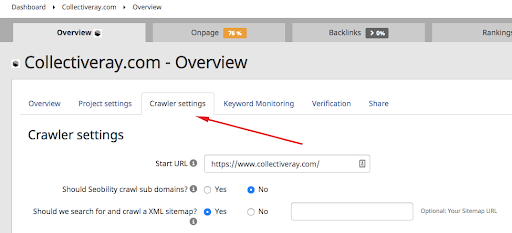
Troverai queste impostazioni in "Impostazioni crawler" nella dashboard.

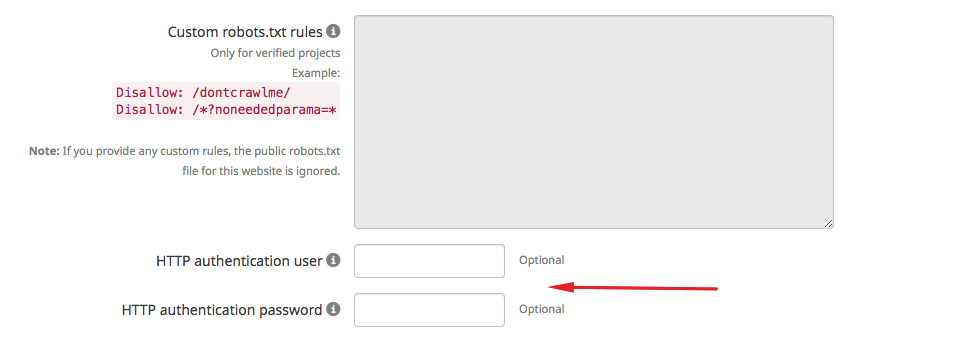
8. Risolvere i problemi rilevati dall'audit del sito
Siamo sicuri che sia ovvio che vorrai risolvere il maggior numero possibile di problemi tecnici SEO prima di andare in diretta.
Leggi la nostra guida all'audit SEO per i dettagli su come trovare e correggere alcuni degli errori SEO più comuni. Questo potrebbe essere un passo lungo, ma ne vale davvero la pena.
9. Aggiorna eventuali reindirizzamenti di contenuti interni con URL aggiornati
I reindirizzamenti giocheranno un ruolo importante nella nostra migrazione. Ma ogni volta che c'è un'opportunità per evitarli... dovremmo cogliere questa opportunità!
Dopotutto, un reindirizzamento è un "salto" extra che sia i crawler che gli utenti devono eseguire. Quindi è meglio aggiornare i collegamenti in modo che puntino direttamente alla pagina corretta quando possibile.
E possiamo farlo con i link interni.
In Seobility, puoi trovare Reindirizzamenti da correggere in OnPage > Struttura > Reindirizzamenti nella sezione Link.
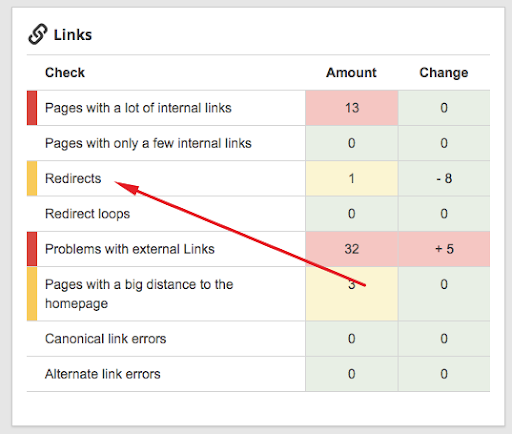
10. Risolvere eventuali problemi di migrazione dei collegamenti interrotti (collegamenti interrotti, immagini interrotte)
Se hai eliminato il contenuto e hai dimenticato di rimuovere (o reindirizzare) eventuali collegamenti interni, creerai un collegamento interno non funzionante.
E questo non va bene.
Controlla il pannello Panoramica dello stato HTTP sul tuo Seobility “Tech. & Meta" per gli errori 404.
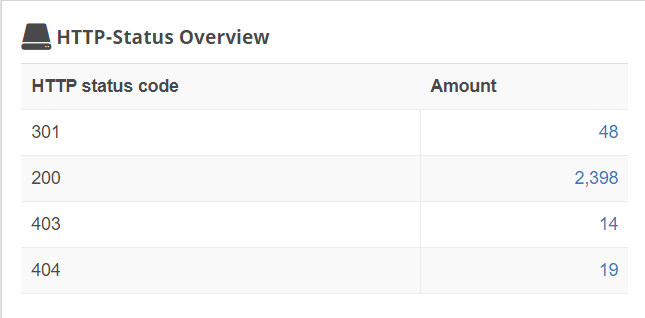
Nell'esempio sopra possiamo vedere che ci sono 19 pagine che restituiscono attualmente un 404. Quindi tutti i link interni a quelle pagine dovranno essere aggiornati.
Fai clic sul numero accanto a "404" per visualizzare tutte le pagine che restituiscono 404 (a sinistra) e le pagine che si collegano ad esse (a destra).
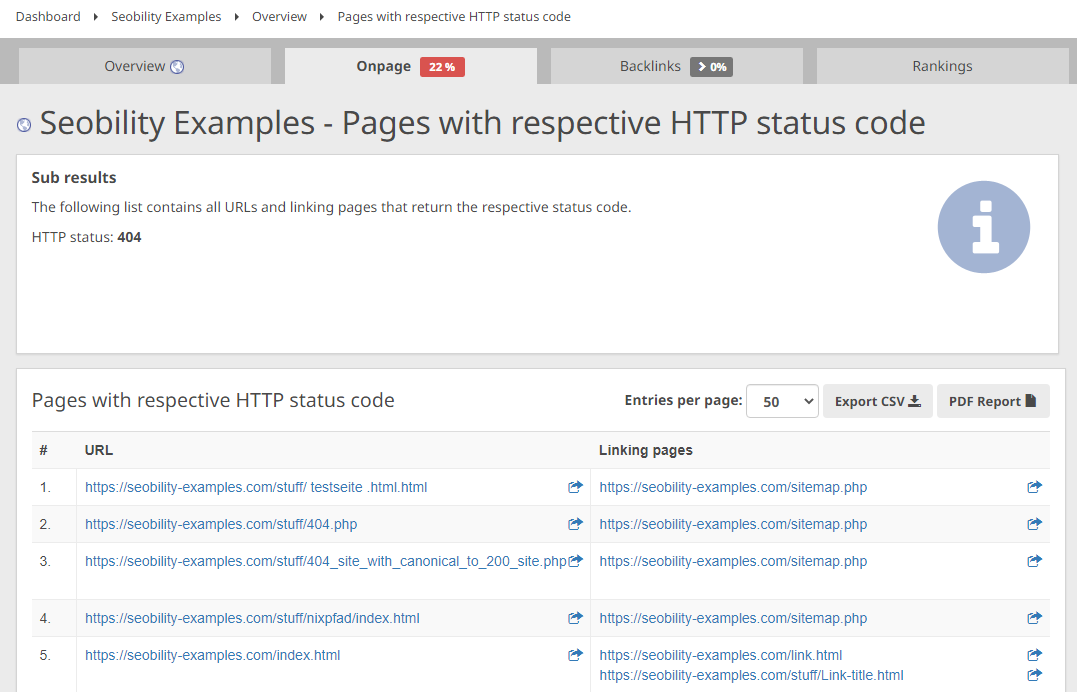
Le immagini e gli script interrotti verranno visualizzati nel pannello Origini file ("Origini file non recuperabili").
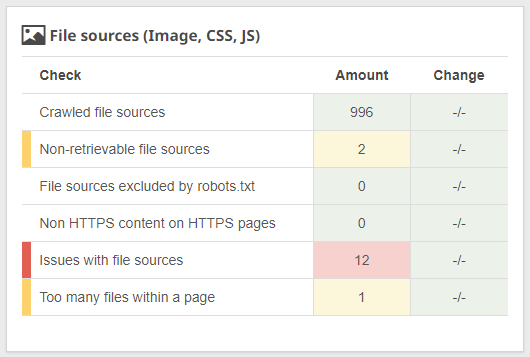
11. Rimuovere eventuali pagine "extra" dal nuovo modello
Vale la pena ricontrollare che la migrazione non abbia creato pagine "extra".
Ad esempio, potresti aver dimenticato di eliminare il contenuto della demo dopo aver impostato un nuovo tema. Succede…
Puoi sfogliare un elenco completo delle pagine scoperte durante la scansione di Seobility facendo clic su "Pagine scansionate" in "Statistiche di scansione" (Tech. & Meta).
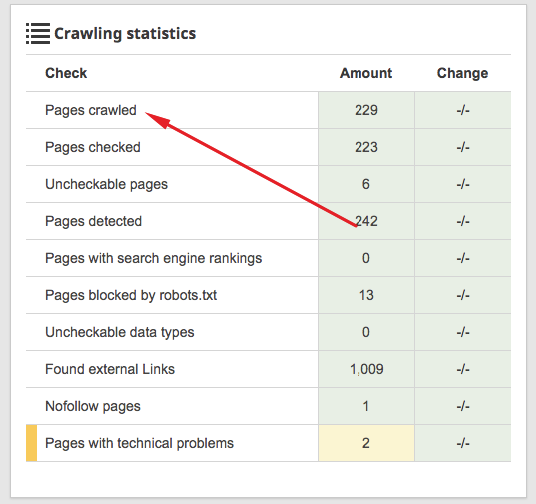
Fai attenzione alle pagine che non ti aspettavi.
Come controllo aggiuntivo, il pannello "Qualità del testo" della verifica dei contenuti di Seobility metterà in evidenza le pagine che includono testo di riempimento...
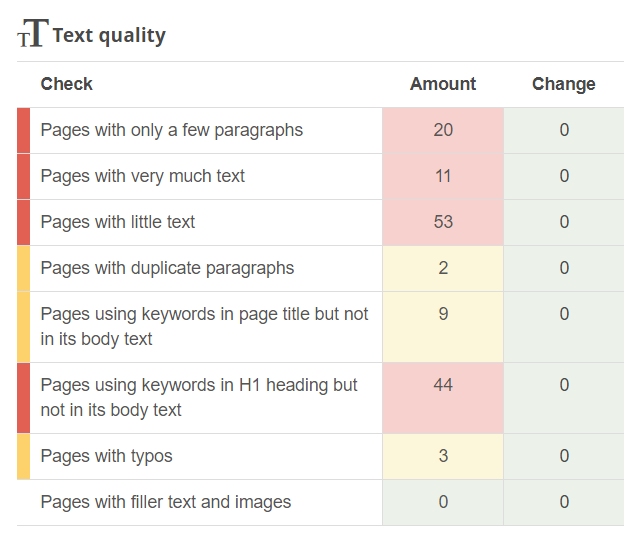
…c'è una buona probabilità che alcune di queste pagine siano spazzatura.
12. Crea un nuovo file robots.txt
Per quanto riguarda i contenuti, dovremmo essere praticamente a posto ora. Ma ci sono ancora una serie di passaggi che dobbiamo eseguire prima di essere pronti per andare in diretta.
Per prima cosa, vorremo impostare il nostro file robots.txt.
Se non hai cambiato piattaforma, probabilmente si tratterà solo di copiare il tuo file esistente sul nuovo sito. Ma vale comunque la pena ricontrollare il file per assicurarsi che tutto sia corretto.
13. Crea una nuova mappa del sito
È ora di creare una nuova mappa del sito.
Confronteremo questo con quello vecchio per cercare eventuali errori evidenti. E vorremo anche assicurarci che qualsiasi contenuto che abbiamo scelto di non migrare (reindirizzamento o eliminazione) non sia incluso nella mappa del sito.
Fai attenzione alle tassonomie aggiuntive che non erano presenti nella vecchia versione. E se ne trovi qualcuno, assicurati di aver impostato correttamente il tuo plug-in SEO.
Ad esempio, WooCommerce tende a creare un gran numero di voci nella mappa del sito (colori, dimensioni, marchi e altri attributi del prodotto).
Queste sono tutte pagine sottili che non aggiungono alcun valore all'utente finale. E troppe di queste pagine potrebbero comportare il declassamento del tuo sito da parte di Google.
Nel plug-in SEO di YOAST, ti consigliamo di impostare il valore su "No" per tutte le tassonomie che desideri escludere dalla ricerca.
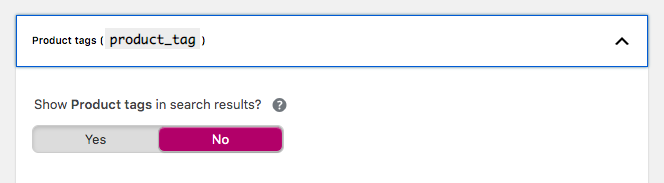
14. Assicurati che le immagini non creino il proprio URL
Un problema SEO particolarmente fastidioso in WordPress è che (se non configurati correttamente) gli URL delle immagini possono essere accessibili sulla propria pagina.
Ciò può comportare centinaia (o addirittura migliaia) di pagine sottili che contengono solo un'immagine.
Questo è un sacco di contenuti scarni e un grosso problema SEO.
La soluzione? Assicurati che tutte le pagine di immagini non siano indicizzabili e reindirizzano all'immagine reale. È facile da fare in YOAST.
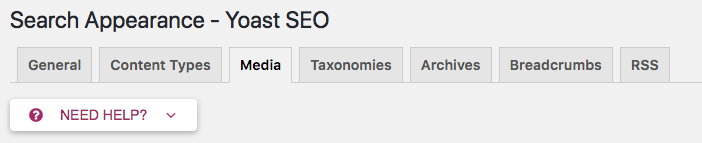
Fai clic sull'interruttore su "Sì" per reindirizzare automaticamente gli URL degli allegati all'immagine stessa.
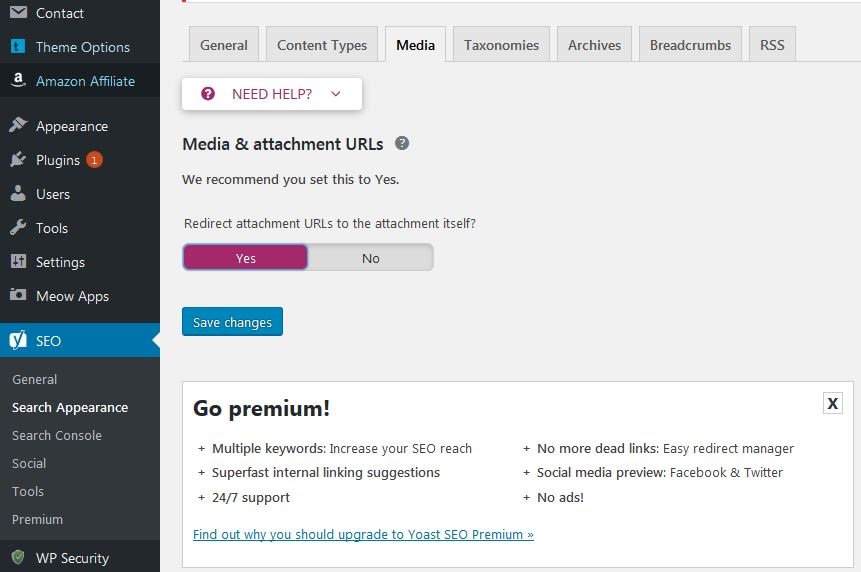
15. Verifica che i tag canonical siano corretti
Molti CMS creano modi diversi per accedere allo stesso contenuto. Tag, categorie, impaginazione, filtri e altri parametri possono essere particolarmente problematici.
In questi giorni Google farà un lavoro decente nell'indovinare l'URL corretto. Ma non vogliamo lasciare nulla al caso...
… quindi dovresti assicurarti che ogni pagina abbia un tag canonical che punta alla versione definitiva.
Seobility verifica la presenza di problemi di collegamento canonico nel rapporto OnPage > Struttura in Errori di collegamento canonico.
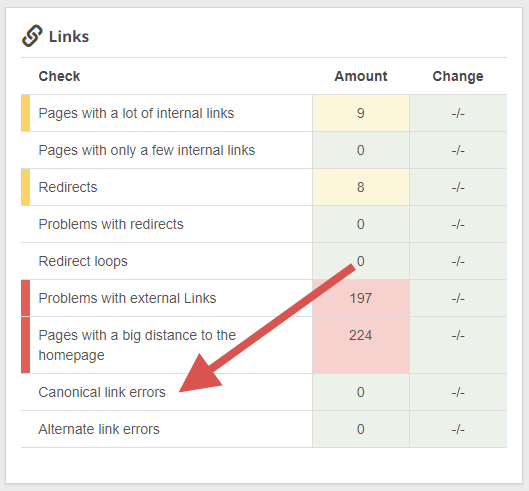
16. Confronta il collegamento interno
Questo è SUPER importante
Come accennato in precedenza, i collegamenti interni sono il modo in cui Google esegue la scansione del tuo sito e ne percepisce la struttura.
Quindi non vogliamo modifiche drastiche a quanto segue:
Navigazione : le pagine che vogliamo classificare, come le pagine di prodotti e servizi che hanno collegamenti diretti o collegamenti da pagine di primo livello, dovrebbero mantenerle.
Pagine di categoria : alcuni temi creano collegamenti interni automatici alle pagine di categoria tramite breadcrumb o altri metodi. Assicurati che il nuovo tema mantenga questi collegamenti, altrimenti perderai una quantità significativa di potere andando a post/pagine. Il rovescio della medaglia, se il tuo nuovo tema crea questi collegamenti e prima non erano presenti, potresti voler modificare le impostazioni per rimuoverli.
Collegamenti ai contenuti : dovremmo mantenerne il maggior numero possibile. Una migrazione non è il momento ideale per modificare i collegamenti all'interno dei post.
17. Aggiungi dati dello schema a NAP, contenuto e qualsiasi altra cosa rilevante
Schema aiuta le macchine (nel nostro caso i motori di ricerca) a comprendere i contenuti presentando le informazioni in un formato strutturato.
E Google utilizza anche lo schema per visualizzare i rich snippet nei risultati di ricerca. Il che ci aiuta a ottenere più clic!
Quindi, quando possibile, vogliamo includerlo.
Come minimo, dovresti includere i dati strutturati dell'organizzazione con il tuo NAP (nome, indirizzo, numeri di telefono).
Ma prodotti, recensioni, ricette, eventi, articoli, autori e altro hanno tutti il proprio markup dello schema che puoi includere in una pagina.
SEOPress è un fantastico plugin che ti aiuta a gestire lo schema del tuo sito (dai un'occhiata alla mia recensione qui).
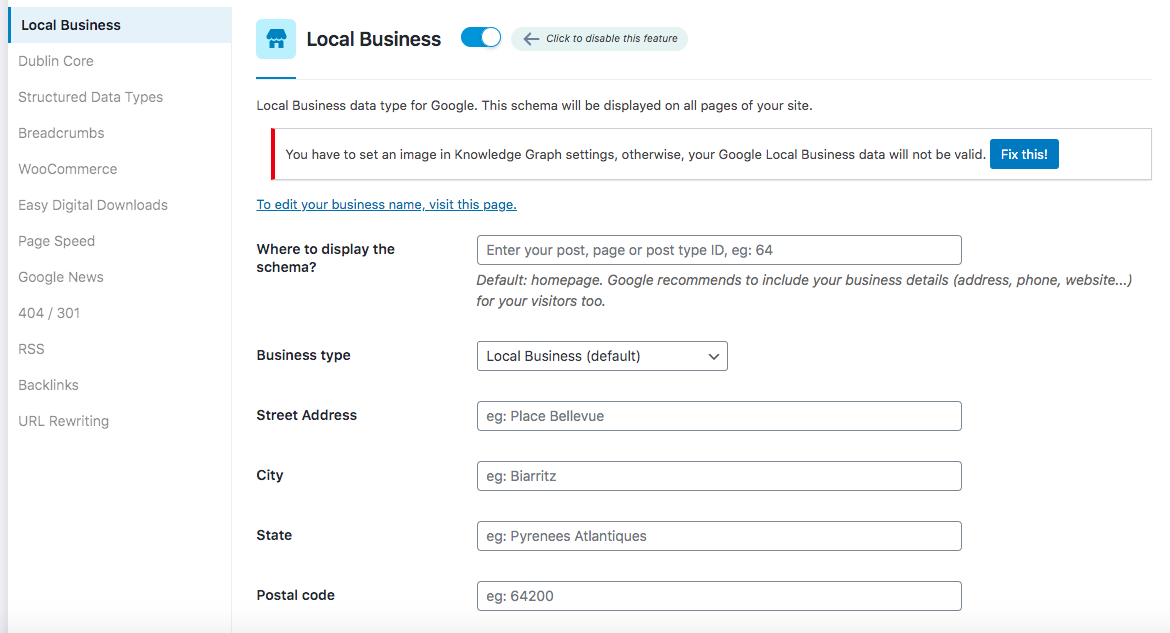
Per ulteriori informazioni su schemi e rich snippet consulta la nostra guida dettagliata sui rich snippet.
18. Assicurati di disporre di tutte le pagine legali importanti
Le pagine legali danno legittimità al tuo sito e aiutano con fiducia. Quindi assicurati di avere tutte le pagine necessarie a posto.
Questi includono…
- politica sulla riservatezza
- Termini e Condizioni
- Gestione dei Cookie
- Informazioni sulla conformità al GDPR
- Divulgazione di affiliazione FTC
…e qualsiasi altra pagina richiesta all'interno della tua nicchia.
19. Verificare che i moduli di contatto e altri moduli funzionino correttamente
Verifica che i moduli di contatto e altri input dell'utente funzionino correttamente. Un sito web nuovo di zecca non serve a molto se non ricevi richieste o iscrizioni!
20. Controlla la tua pagina Chi siamo e assicurati che sia completa o migliore della vecchia versione
La pagina "Chi siamo" del tuo sito è importante per creare fiducia nei motori di ricerca e negli utenti.
Il nostro consiglio? Rendi la tua pagina Informazioni il più dettagliata possibile e includi le posizioni fisiche e le foto delle persone che lavorano nell'azienda quando possibile.
E raccomandiamo anche di includere collegamenti ai social media sia per il sito che per i suoi autori/team.
Tutto ciò trasmette un senso di fiducia, sia agli utenti che ai motori di ricerca. Per ulteriori informazioni sul motivo per cui è così importante, dai un'occhiata al nostro post su EEAT.
21. Aggiungi Google Analytics, AdWords, Google Tag Manager, Facebook Pixel e qualsiasi altro script di terze parti
La nostra migrazione è quasi completa. Ma l'ultima cosa che vorremmo fare è aggiungere eventuali script di terze parti richiesti, come Google Analytics.
Basta essere consapevoli del fatto che ogni script avrà un impatto sul tempo di caricamento. Quindi aggiungi solo gli script assolutamente necessari per eseguire il tuo sito e raccogliere i dati di cui hai bisogno.
Avvia la lista di controllo
Con la nostra migrazione completata, è il momento di lanciare!
Ti consigliamo di programmare il tuo lancio per i periodi non di punta. Questo ti darà il tempo di appianare eventuali problemi prima che si verifichi il picco di carico.
Ecco i passaggi…
1. Rimuovere la protezione tramite password o le direttive noindex/disallow
Ora che sei pronto per il lancio, puoi disabilitare qualsiasi metodo in atto per scoraggiare o impedire ai motori di ricerca di visitare il tuo sito.
Assicurati di ricontrollare questo. Sicuramente non vuoi lanciare con i crawler che non possono visitare!
Come punto di partenza, assicurati che la casella di controllo "Scoraggia i motori di ricerca" sia deselezionata se utilizzi WordPress.
Puoi trovarlo in Impostazioni > Lettura
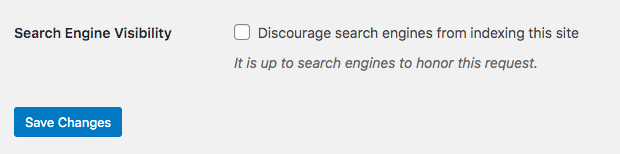
2. Aggiorna i server dei nomi se stai spostando l'hosting del server
Se ti stai trasferendo in un nuovo dominio o stai cambiando hosting, è il momento di premere l'interruttore e lanciarti nel mondo.
Dovrai aggiornare le impostazioni DNS o i server dei nomi del dominio in modo che puntino al nuovo server
Nota : potrebbe essere necessario attendere alcune ore affinché la modifica del DNS si propaghi completamente prima di iniziare a vedere la nuova versione del sito.
Se mantieni lo stesso hosting (ma in una directory diversa), dovrai solo cambiare la directory collegata al dominio.
Oppure, se hai lavorato su un sito di staging, il tuo hosting potrebbe avere un'opzione per pubblicarlo. In caso di dubbio, chiedi supporto al tuo host!
3. Imposta il reindirizzamento completo in .htaccess o se necessario
Sei passato a un nuovo dominio? Dovrai impostare reindirizzamenti per indirizzare i visitatori (e i crawler) al nuovo indirizzo.
Ecco come farlo a livello di dominio utilizzando .htaccess.
RewriteEngine attivo
RewriteCond %{HTTP_HOST} ^www.oldsite.com$
RewriteRule (.*)$ https://www.newsite.com/$1 [R=301,L]
RewriteCond %{HTTP_HOST} ^oldsite.com [NC]
RewriteRule (.*)$ https://www.newsite.com/$1 [R=301,L]
Quanto sopra reindirizza http://, https://, http://www e https://www.oldsite.com a https://www.newsite.com
Anche i singoli URL verranno reindirizzati correttamente.
4. Assicurati che il vecchio sito non sia più accessibile ai motori di ricerca
A questo punto, dobbiamo assicurarci che il vecchio sito non sia più accessibile ai motori di ricerca.
Tutte le richieste al vecchio dominio dovrebbero reindirizzare 301 come spiegato sopra, altrimenti ci ritroveremo con problemi di contenuti duplicati. Cosa che sicuramente non vogliamo.
Fai attenzione ai sottodomini non autorizzati (vecchiosito.dominio.com) e alle sottodirectory (dominio.com/vecchiosito). Questi dovrebbero anche reindirizzare.
5. Eseguire un'accurata ispezione visiva
Ora che il nuovo sito è attivo, esaminalo con un pettine a denti fini, pagina per pagina, e assicurati che tutto sia corretto.
Ti consigliamo inoltre di ricontrollare che gli URL vengano visualizzati come previsto.
6. Prova i reindirizzamenti
Come abbiamo evidenziato, i reindirizzamenti sono una parte fondamentale della migrazione. Quindi ti consigliamo di controllare tre volte che tutto funzioni come dovrebbe essere.
Ti consigliamo di testare quanto segue:
- Controlla se i reindirizzamenti interni funzionano correttamente (ad esempio, se hai spostato /contact-us.html in /contact-us, assicurati che il reindirizzamento invii l'utente all'URL finale desiderato)
- Controlla se i reindirizzamenti dal vecchio dominio al nuovo dominio funzionano correttamente. www.oldsite.com/page-1 dovrebbe ora indirizzarti a www.newsite.com/page-1
- Controlla i link interni reindirizzati dal vecchio sito. Per le pagine che hanno cambiato indirizzo, conferma che il vecchio URL del vecchio sito ti porta al nuovo URL del nuovo sito. Ad esempio, www.oldsite.com/contact-us.html dovrebbe indirizzarti a www.newsite.com/contact-us
- Verifica che i reindirizzamenti da http a https funzionino correttamente. http://www.oldsite.com/contact-us.html dovrebbe indirizzarti a https://www.newsite.com/contact-us
7. Controlla diversi backlink e verifica che stiano reindirizzando a nuovi contenuti secondo la tua mappa
Un altro motivo fondamentale per assicurarci che tutti i nostri reindirizzamenti 301 siano attivi? Backlink.
Per preservare l'equità dei collegamenti e il traffico dei collegamenti, dobbiamo assicurarci che tutti i collegamenti che puntano al nostro vecchio sito reindirizzino ai nuovi URL.
Esegui il rapporto sui backlink per il tuo sito in Seobility e controlla diversi link per assicurarti che stiano reindirizzando alla pagina corretta.
Se trovi un link che non reindirizza (o ricevi un errore 404) dovrai tornare sui tuoi passi per capire cosa è andato storto.
È fondamentale non perdere alcun collegamento!
Suggerimento: puoi utilizzare la scheda "Link interrotti" nell'elenco dei backlink in Seobility per verificare se il nuovo sito ha dei backlink interrotti. Questo ti aiuterà a scoprire eventuali collegamenti interrotti che potresti aver perso.
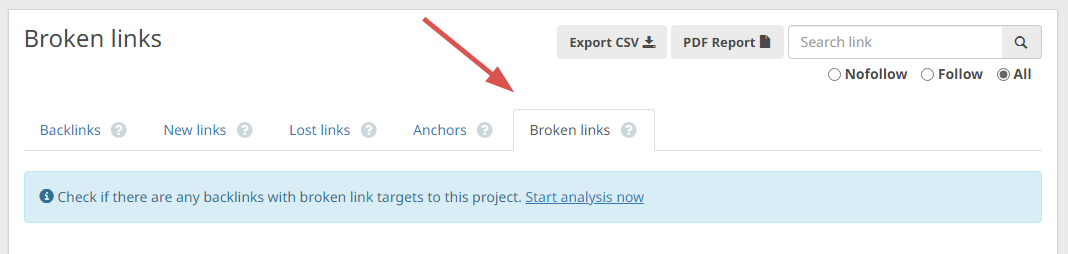
8. Esegui una query site:olddomain.com, fai clic su alcuni URL e verifica di essere reindirizzato alla nuova pagina
Esegui una query site:www.olddomain.com su Google. Anche se non esaustivo, questo elencherà una buona parte degli URL che Google ha indicizzato per il tuo vecchio sito.
Fai clic su alcuni di questi risultati per confermare di essere completamente reindirizzato alla pagina appropriata.
Se non vieni reindirizzato, dovrai risolvere il problema al più presto. Altrimenti perderai classifiche e traffico.
9. Aggiungi il tuo nuovo sito a Google Search Console
Una volta che sei soddisfatto dei tuoi reindirizzamenti, è il momento di inviare il nuovo sito a Google Search Console.
Verifica il nuovo dominio su Google Search Console completando uno dei metodi di verifica descritti qui.
10. Aggiungi il tuo nuovo sito agli strumenti per i webmaster di Bing
Verifica il nuovo sito sugli strumenti per i webmaster di Bing. Lo sappiamo, lo sappiamo... ma ancora una volta guida un po' di traffico!
11. Testa il tuo file Robots.txt con lo strumento di test di Google Robots
Assicurati che sia possibile accedere ai tuoi contenuti verificando il sito utilizzando lo strumento di test dei robot di Google.
Prova ad accedere ad alcuni URL e pattern URL importanti per assicurarti che Google sia autorizzato a scansionarli.

Nota: lo strumento di test robots.txt funziona solo con le proprietà del prefisso URL, ma non con le proprietà del dominio. Se il collegamento non funziona per te, puoi utilizzare questo strumento gratuito come alternativa.
12. Verifica la correttezza dei dati strutturati del tuo sito e correggi gli errori
Come parte della nostra checklist per la migrazione, abbiamo lavorato sui dati strutturati (schema).
Quindi ora che siamo in diretta, vorremo testare per assicurarci che non ci siano errori nel nostro codice dello schema.
Puoi utilizzare Schema Markup Validator di Google e il loro Rich Results Test per controllare il tuo schema.
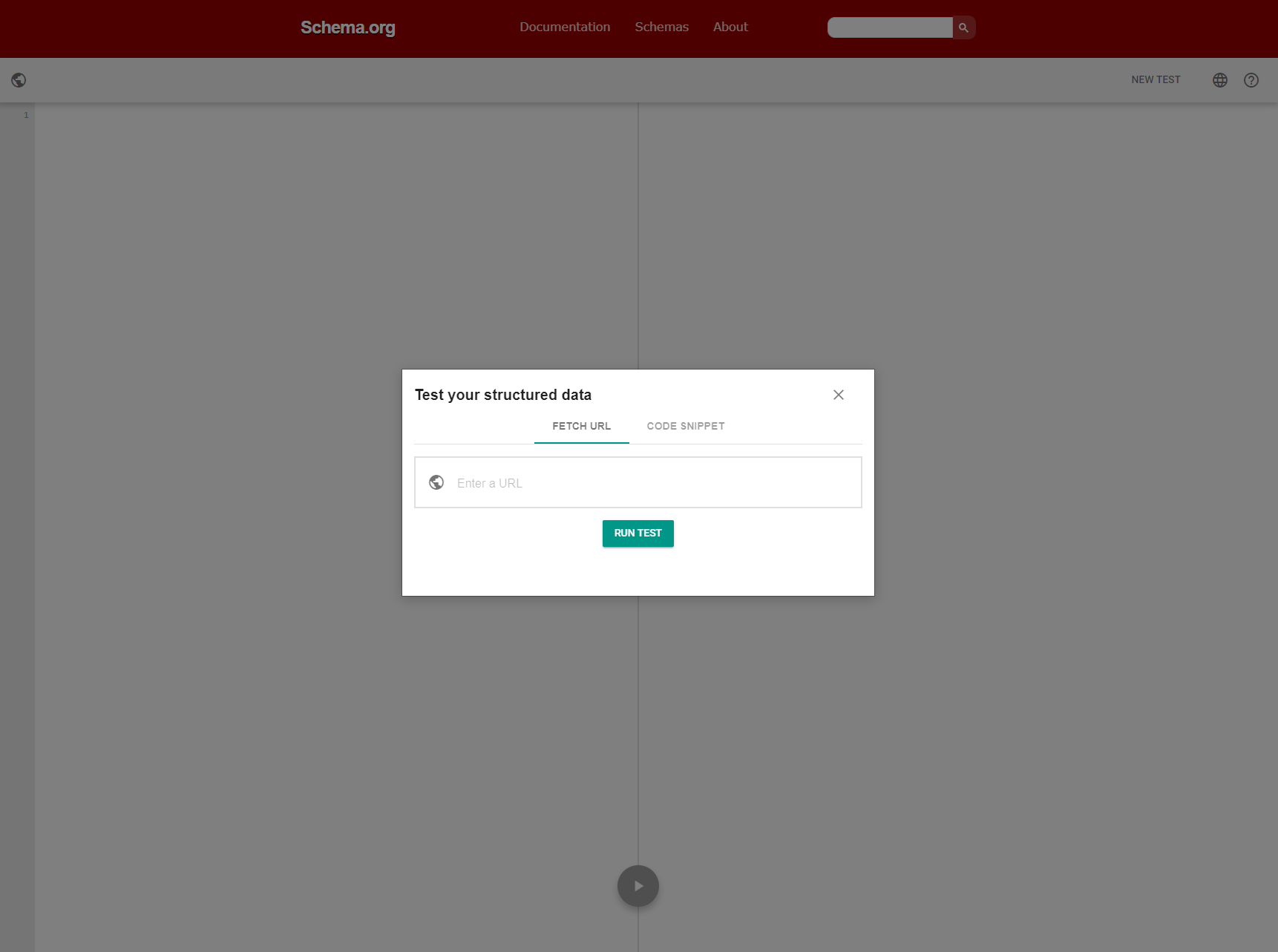
13. Verifica che il nuovo sito sia mobile friendly
Un sito Web ottimizzato per i dispositivi mobili è un must.
Anche se si spera che il tuo nuovo sito abbia un design reattivo, vale la pena eseguirlo attraverso il test di ottimizzazione mobile di Google nel caso in cui singoli elementi della pagina causino problemi sui dispositivi mobili.
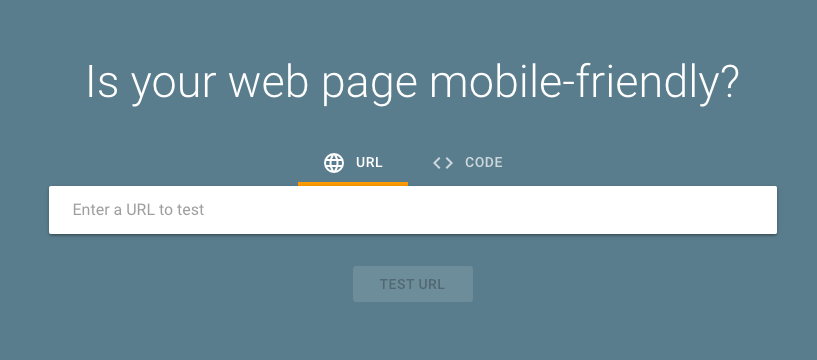
14. Invia nuova mappa del sito
Se tutto sembra a posto, siamo pronti a dire a Google di avviare la scansione del nostro nuovo sito.
Invia il nuovo URL sitemap.xml nel nuovo dominio in Search Console e assicurati che non vi siano errori dopo l'invio.
Fai lo stesso per gli strumenti per i webmaster di Bing.
15. Aggiungere il file Disavow alla nuova proprietà
Se avevi un file di rinnegamento per il tuo vecchio sito, ora è il momento di caricarlo nella nuova proprietà su Search Console.
Altrimenti, non rinnegherai più quei link tossici... e potrebbero avere un impatto negativo sul tuo posizionamento!
16. Eseguire un indice di richiesta
Google dovrebbe trovare il tuo nuovo sito abbastanza rapidamente, poiché quando esegue nuovamente la scansione di quello vecchio riprenderà i reindirizzamenti.
Ma puoi accelerare il processo chiedendo a Google di eseguire nuovamente la scansione del vecchio dominio (in modo che vedano il 301) e quindi chiedendogli di eseguire la scansione del nuovo dominio.
Questo può essere fatto utilizzando lo strumento di ispezione degli URL in Search Console (per un numero limitato di URL) o inviando la nuova mappa del sito.
17. Esegui un esercizio di cambio di indirizzo
Un altro modo per accelerare il processo di cambio di dominio di Google è utilizzare lo strumento Cambio di indirizzo in Search Console.
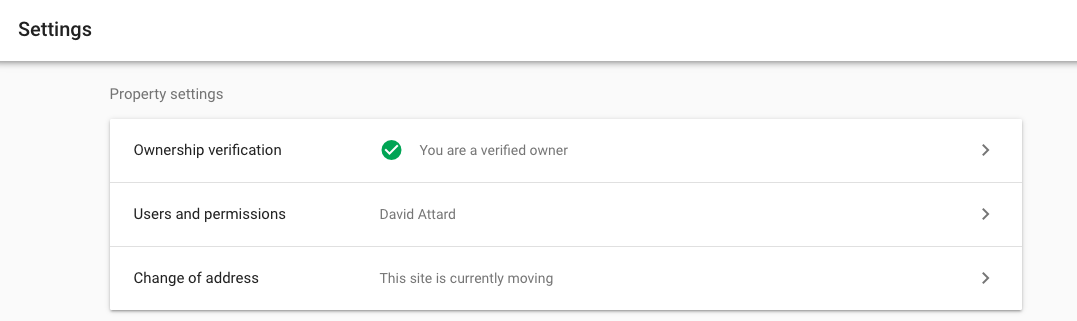
Nota : dovrai prima avere i tuoi reindirizzamenti in posizione affinché funzioni.
18. Aggiungi un avviso/messaggio informativo che il tuo sito è stato spostato e potrebbe contenere anomalie
A titolo di cortesia per i tuoi utenti, potresti voler inserire un breve messaggio per informarli che il tuo sito è stato migrato di recente.
Ecco perché:
- Se la riprogettazione è drastica, gli utenti potrebbero confondersi e aver bisogno di una guida
- Con un sito di grandi dimensioni, c'è la possibilità che tu possa esserti perso qualcosa (sei solo umano). Puoi aiutare il crowdsourcing chiedendo agli utenti di segnalare eventuali problemi che incontrano
19. Aggiorna gli URL dei social media
Ora che il tuo nuovo sito è attivo, ti consigliamo di aggiornare tutti i link a cui hai accesso.
I social media sarebbero il primo porto di scalo.
Ma se hai accesso ad altri link (per esempio i profili del forum) vorrai cambiarli anche tu.
Più segnali esterni vengono rilevati da Google che il nuovo dominio sta sostituendo quello vecchio, più forte è il segnale che questo sito si è spostato in una nuova posizione.
20. Avvia qualsiasi immagine dei social media rinominata
Se la migrazione faceva parte di un rebranding, dovresti anche aggiornare qualsiasi social media o elementi visivi esterni per riflettere il nuovo branding.
Ciò manterrà la messaggistica coerente su tutti i canali.
Non dimenticare di aggiornare le tue e-mail/newsletter, ecc.
Se disponi di campagne di drip marketing che in genere non vengono visualizzate dagli utenti interni, queste potrebbero essere dimenticate. Quindi assicurati di passare attraverso tutte le tue piattaforme di marketing e aggiornare di conseguenza!
21. Controlla Pagespeed Insights o Lighthouse Audit
È una buona idea verificare che le metriche di PageSpeed Insights o Lighthouse Audit in Chrome Dev Tools siano integre.
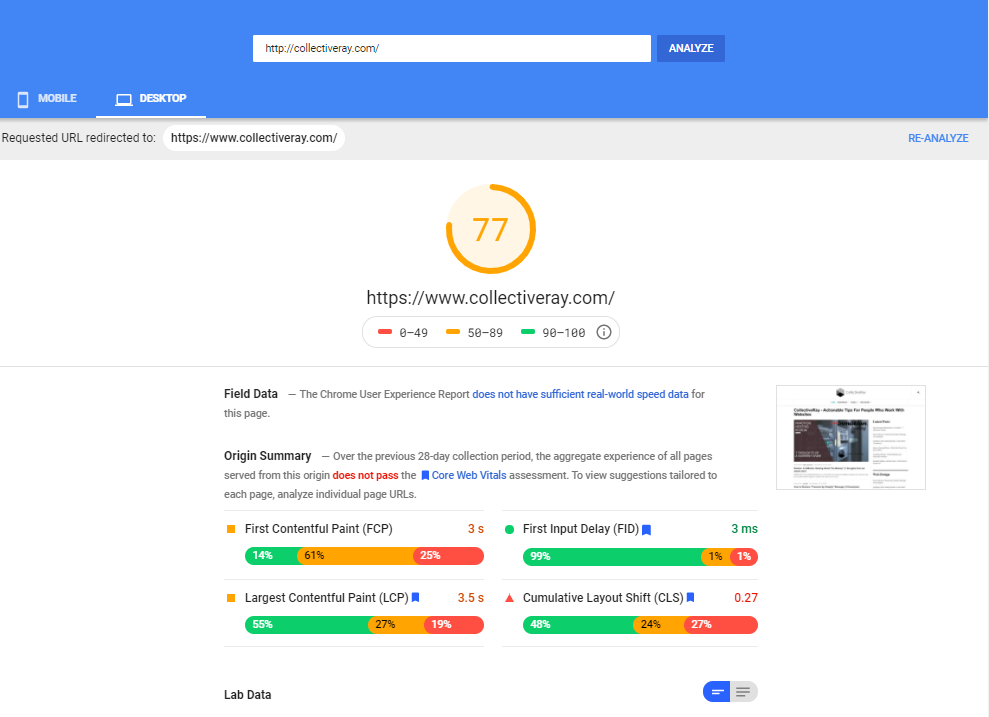
In caso di problemi, puoi trovare 39 suggerimenti per migliorare la velocità della tua pagina qui.
Lista di controllo post-lancio
Ora che il tuo nuovo sito è attivo, è tempo di ulteriori controlli e pulizie.
Questa fase inizia dal giorno del lancio e dura fino a poche settimane dopo.
1. Aggiorna gli obiettivi/le conversioni di Google Analytics secondo necessità
Alcuni URL potrebbero essere cambiati durante il processo di migrazione. In tal caso, potrebbe essere necessario aggiornare il modo in cui vengono valutati determinati obiettivi di Google Analytics o le pagine in cui si verificano le conversioni.
Mettiamo questo passaggio al primo posto perché è importante tenere traccia dei risultati (si spera positivi!) della tua migrazione.
2. Aggiorna Facebook Pixel, Google Ads o altri software di marketing, se necessario
Come con Google Analytics Goals, potresti avere altri software di terze parti che devono essere aggiornati per riflettere la nuova infrastruttura del sito web.
Ad esempio, se esegui campagne Facebook o campagne Google Ads, potresti dover aggiornare tutti gli eventi che vengono attivati a livello di pagina e quindi verificare che funzionino ancora come previsto.
3. Aggiungi il software Heat Map per vedere come è migliorata l'esperienza dell'utente
Migliorare l'esperienza dell'utente dovrebbe essere un obiettivo primario di una migrazione del sito web. Quindi vorremo misurare come gli utenti interagiscono con il nuovo sito.
Ti consigliamo di utilizzare il software Heat Map o le registrazioni delle sessioni utente per vedere come gli utenti navigano nel tuo nuovo sito.
Hotjar ti consente di fare entrambe le cose!
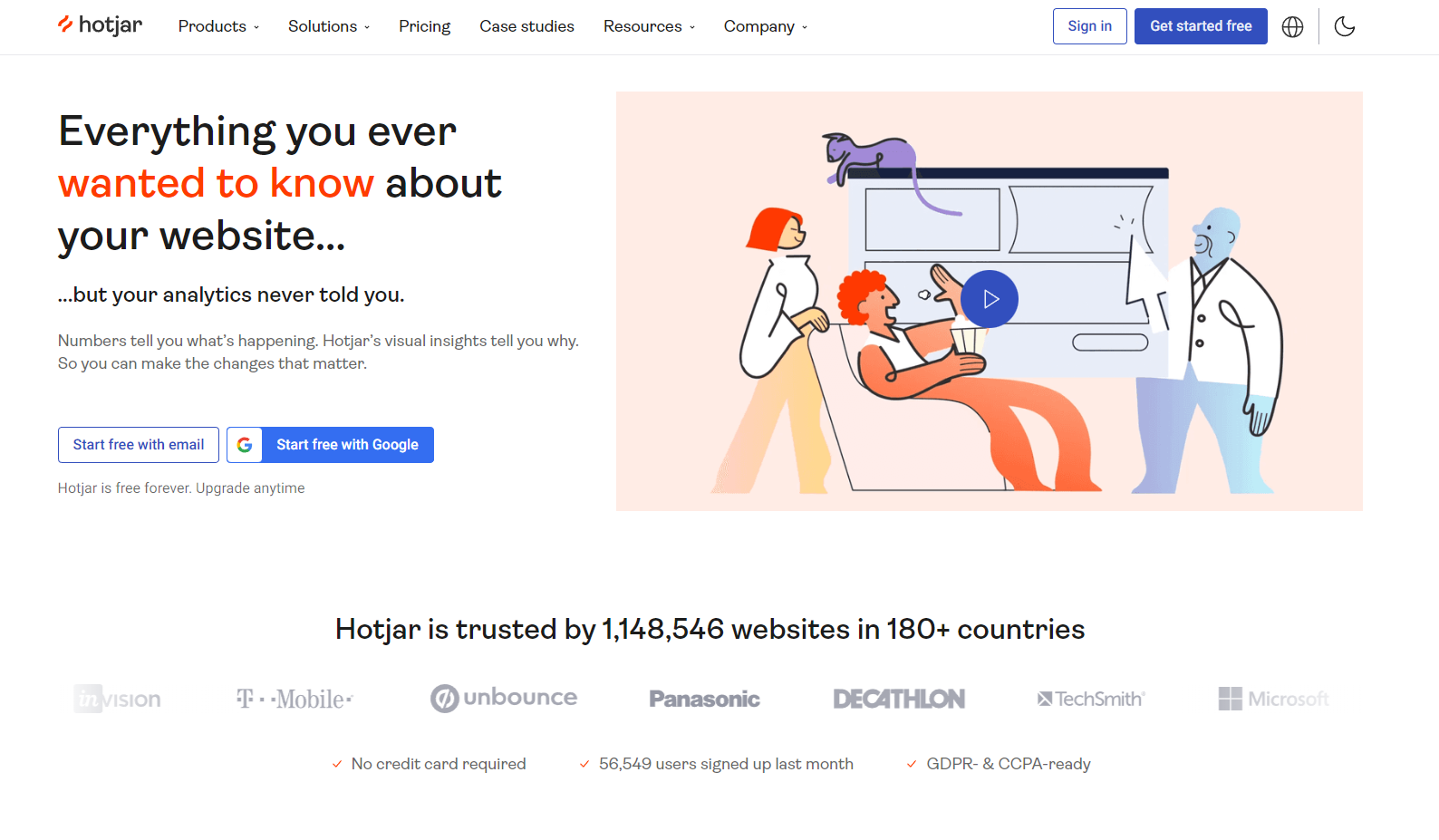
4. Non lasciare scadere il vecchio dominio! (altrimenti perderai i tuoi vecchi link)
I tuoi reindirizzamenti 301 dovrebbero essere tutti a posto. Ma non lasciare andare il vecchio dominio!
Mentre Google suggerisce che dopo alcuni mesi considerano il dominio trasferito, ci piace andare sul sicuro.
Perché? Perché i domini con backlink sani che non vengono rinnovati vengono in genere acquistati e ricreati come nuovi siti.
Se ciò accade a te... potresti perdere tutto il traffico e il potere dai collegamenti al vecchio dominio.
Quindi mantieni il dominio e rinnovalo ogni anno in modo che eventuali accessi al vecchio dominio continuino a essere reindirizzati.
5. Analisi + risoluzione dei problemi
Nelle prime settimane dopo la migrazione, dovresti confrontare le metriche con il vecchio sito.
Il tempo sul sito è migliorato? La frequenza di rimbalzo è inferiore?
Osserva ogni parametro importante per la tua attività e valuta se il cambiamento è positivo o negativo.
È negativo? Prova a capire perché, quindi apporta le modifiche di conseguenza.
Ma non buttare via il bambino con l'acqua sporca. Apporta piccole modifiche. Quindi, in pochi giorni, valuta se hanno avuto un impatto positivo.
6. Controlla i problemi di copertura su Google Search Console
Ora che Google sta eseguendo la scansione del nuovo sito, ti consigliamo di dare un'occhiata al rapporto Pagine in Google Search Console (Indicizzazione > Pagine).
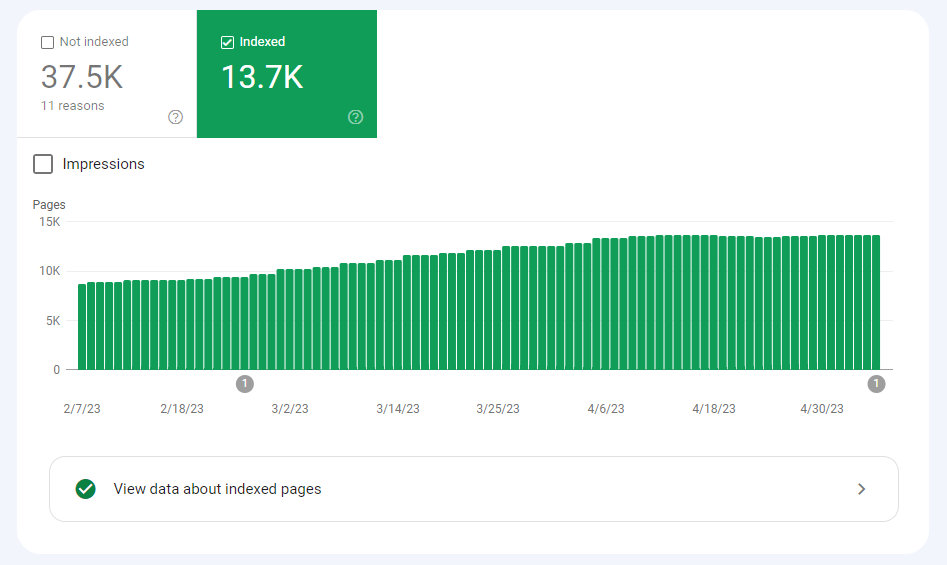
Questo identificherà eventuali problemi riscontrati da Google durante la scansione del tuo sito. Ti mostrerà anche il numero di pagine attualmente indicizzate e il motivo per cui alcune pagine non vengono indicizzate.
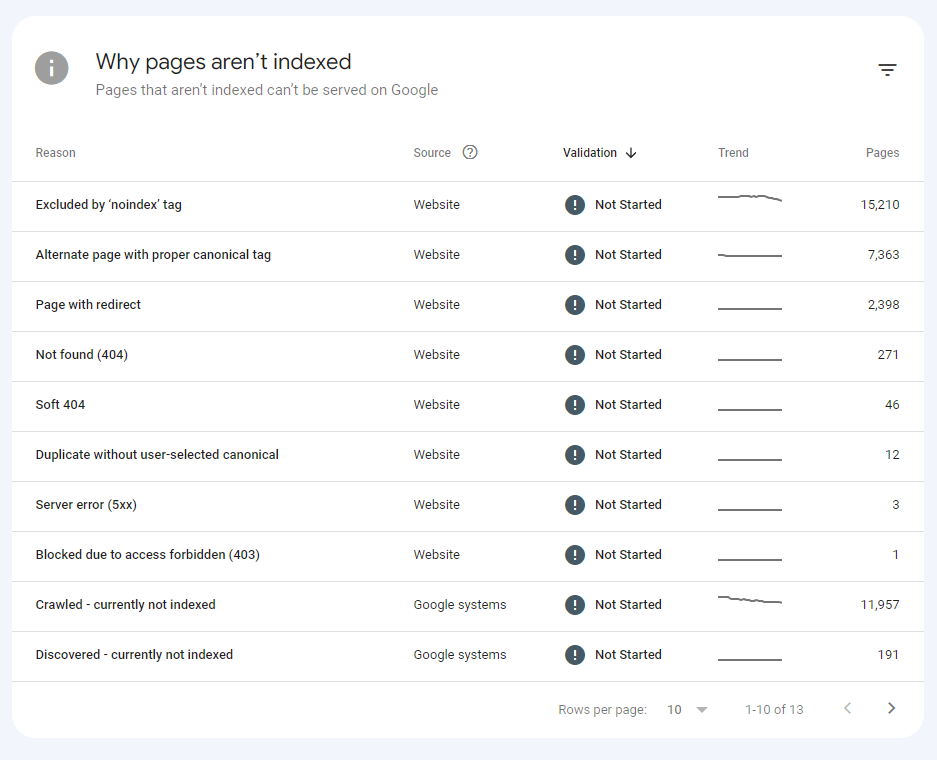
Se identifichi problemi o risultati imprevisti, inizia a lavorare per risolverli.
7. Controlla gli errori di Search Console
Mentre Google esegue la scansione del nuovo sito, Google Search Console inizierà a mostrare gli eventuali errori riscontrati.
Ad esempio, la sezione Miglioramenti ti mostrerà se ci sono errori nei tuoi dati strutturati.
Prestare attenzione a questi errori. Ti consigliamo di correggerne il maggior numero possibile (il più rapidamente possibile).
8. Esegui la sensibilizzazione per aggiornare eventuali vecchi backlink dove puoi
Anche se i reindirizzamenti 301 dovrebbero trasmettere il valore completo, è comunque buona norma aggiornare il maggior numero possibile di backlink in modo che puntino al nuovo URL.
Ti consigliamo di esportare i tuoi backlink da Seobility, quindi raggiungere il maggior numero possibile di siti e chiedere loro di aggiornare i propri link.
E mentre invii loro un'e-mail, puoi informarli della tua nuova fantastica riprogettazione
Nota : ti consigliamo di dare la priorità al contatto con chiunque si colleghi alla tua home page.
9. Confronta le classifiche e il traffico di ricerca
Le fluttuazioni nelle prime settimane sono normali. Quindi niente panico! Google impiegherà del tempo per capire il tuo nuovo sito e raccogliere tutti i reindirizzamenti.
Ma dopo circa un mese, dovresti vedere il traffico stabilizzarsi e idealmente iniziare a migliorare.
Altrimenti? Consigliamo di tenere d'occhio le scansioni programmate di Seobility per cercare errori e altri problemi.
E se ne vedi... aggiustali!
Puoi anche controllare i dati di Google Search Console, che possono fornire informazioni su quali pagine stanno ricevendo meno impressioni/clic. Se vedi una pagina specifica con un grande calo, potrebbe valere la pena prestare a quella pagina un'attenzione in più.
Pronto a rilanciare il tuo sito?
Il rilancio di un sito web non è un compito banale.
Ma con questa checklist completa per il rilancio e la riprogettazione del sito web, abbiamo cercato di rendere questo processo il più semplice e facile da seguire possibile.
Come accennato all'inizio, non tutti i passaggi si applicheranno alle circostanze della migrazione o del rilancio. Quindi, una volta che hai digerito tutte le informazioni, ti consigliamo di creare la tua lista di controllo personalizzata dai passaggi precedenti.
In questo modo puoi essere sicuro di aver fatto tutto il possibile per rendere la tua riprogettazione, rilancio o migrazione un successo SEO!
Sei stato tu stesso a riprogettare, rilanciare o migrare il sito web? Hai qualche lezione da condividere con noi? Pensi che la lista di controllo di cui sopra ti avrebbe aiutato?
Fateci sapere nei commenti qui sotto.
PS: ricevi gli aggiornamenti del blog direttamente nella tua casella di posta!